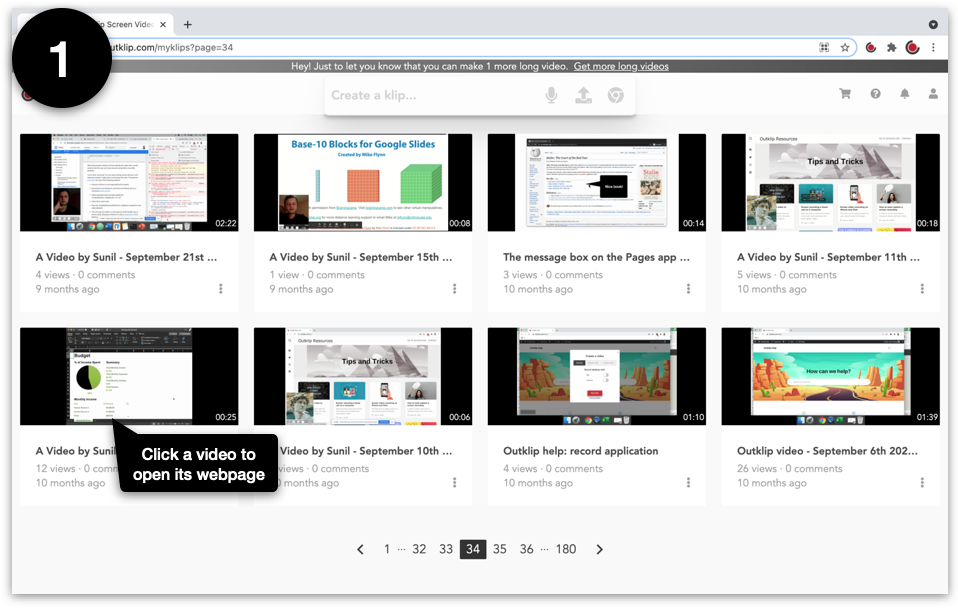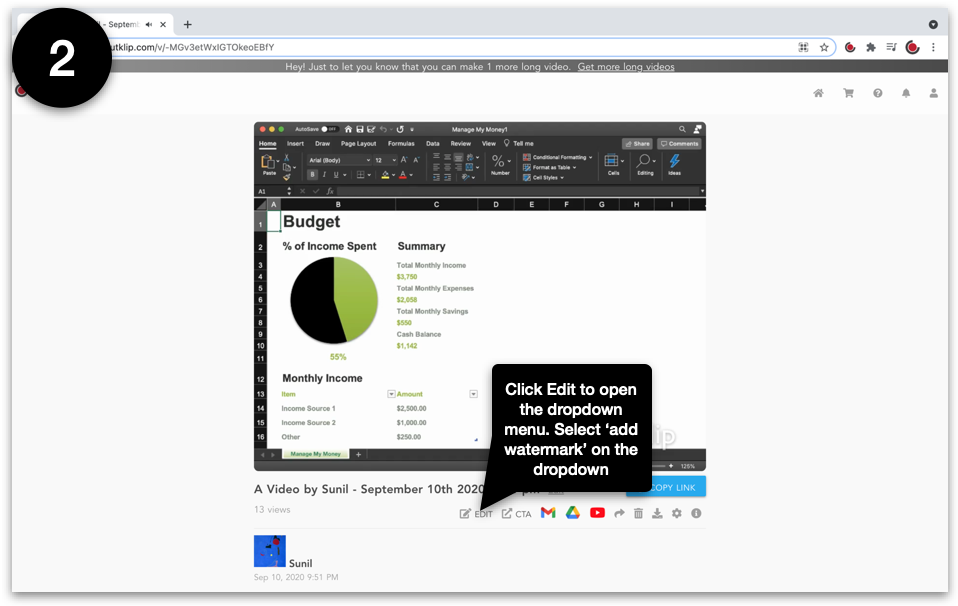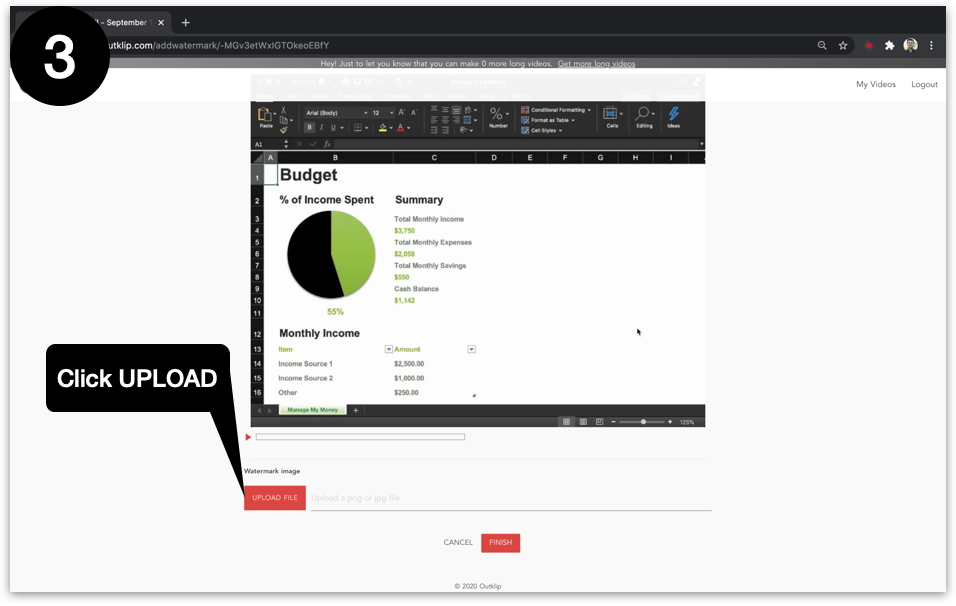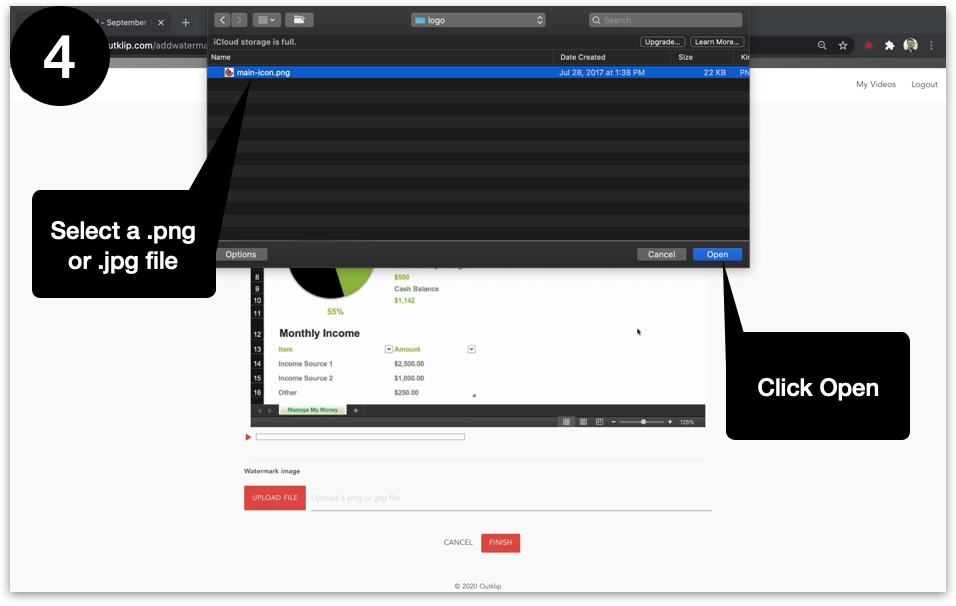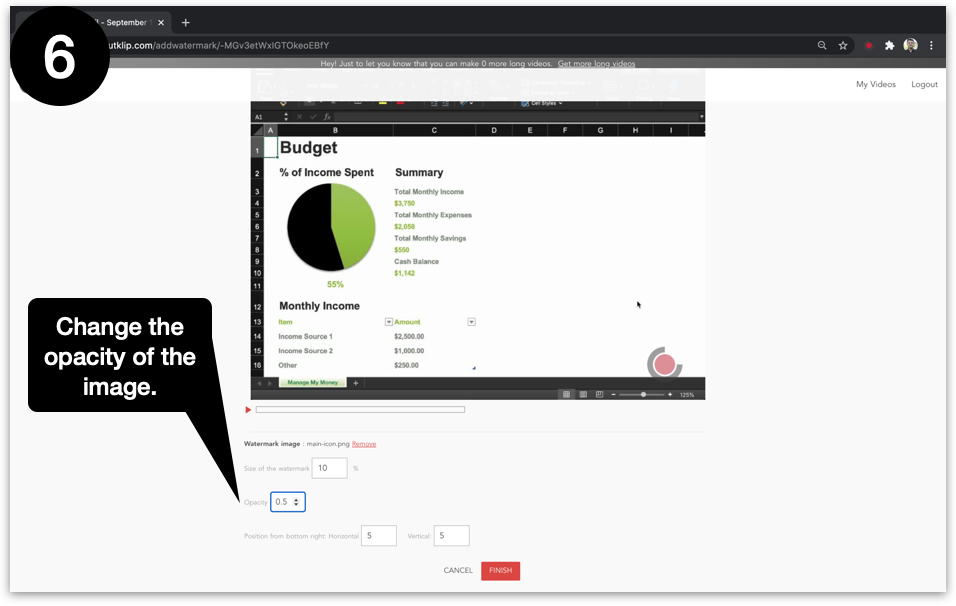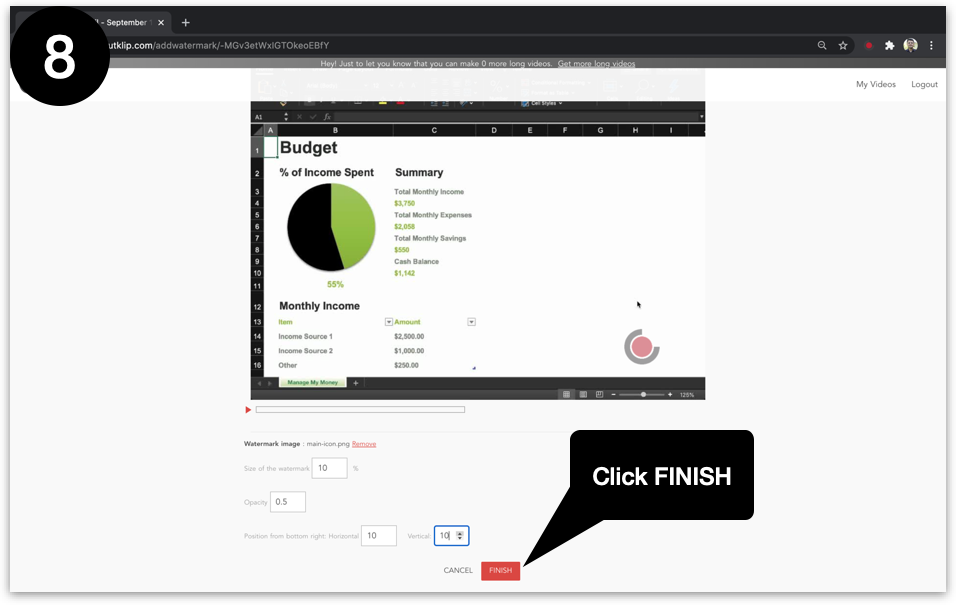You can apply a watermark to a video. The watermark can be positioned anywhere on the video and you can configure its size and opacity.
Steps
- Open outklip.com/myklips and click the video you want to open. The video webpage opens on a new tab.
- On the video webpage, click the Edit button to open the dropdown menu. On the dropdown menu, click add watermark to open the watermark webpage.
- On the watermark webpage, click the UPLOAD button.
- Select a .jpg or .png image file and click Open.
- Change the size of the watermark.
- Change the opacity of the watermark.
- Change the position of the watermark.
- Click FINISH to create a watermarked video.